Nuevas funciones de ShopEngine: Tablas de tallas de productos y carrito adhesivo
Publicado: 2022-02-10¿Sabe que la tabla de tamaños de productos y los carritos voladores adhesivos pueden brindar una gran mejora en la tasa de conversión de su negocio de comercio electrónico?
Ahora, su creador de páginas de WooCommerce favorito, ShopEngine, ha traído estas increíbles características para cumplir adecuadamente con sus objetivos comerciales. Debido a estos módulos de impulso de ventas, es posible agregar variaciones a sus productos y pagar fácilmente desde la página de la tienda. Además, puede implementar estos módulos en su sitio de comercio electrónico a través de una sencilla función de arrastrar y soltar que no le llevará más de 5 minutos.
¿Qué tal obtener una descripción detallada de estos módulos? Si te interesa entonces, pásate por el blog completo. Aquí conocerá todo sobre estas dos nuevas funciones de ShopEngine.
Resumen rápido de los nuevos módulos de ShopEngine
ShopEngine ha agregado dos nuevas características exclusivas después de pensar en el requisito continuo de su tienda de comercio electrónico . Con la ayuda de estas dos nuevas funciones, sus clientes pueden elegir productos y realizar pedidos al instante. Ahora echemos un vistazo rápido a estas características junto con sus beneficios:
Módulo de tablas de tallas de productos:
Este es uno de los módulos más demandados que ha sugerido agregar con ShopEngine una y otra vez. Ahora, puede disfrutar de este módulo y agregar un gráfico de tamaño de WooCommerce en unos segundos con la plantilla. Además, puedes personalizarlo para que sea más visible y atractivo para tus clientes.
Esta nueva característica juega un papel importante en el cumplimiento de los objetivos comerciales. Porque amplía la experiencia de los compradores al ofrecer muchos beneficios. Eche un vistazo a por qué necesita utilizar mal esta función en su tienda WooCommerce:
- Los clientes pueden elegir los productos correctos en menos tiempo.
- El módulo de tablas de tallas de productos aumentará la satisfacción de los clientes.
- Una mayor satisfacción del cliente trae una mayor tasa de conversión.
- Le ayudará a destacarse de otros sitios de comercio electrónico a través del marketing de boca en boca.
Módulo de carro volador pegajoso:
Es otra característica nueva de ShopEngine a través de la cual puede agregar un carrito volador adhesivo. Esta es una bendición para los clientes que quieren comprar en menos tiempo. Porque no necesitan visitar su página de carrito para ver sus productos "agregar al carrito". Pueden agregar productos directamente a su carrito y pagar sin visitar otra página. Además, también ofrece otras instalaciones y aquí están aquellas:
- Es posible ver productos "agregar al carrito" y eliminar productos en cualquier momento sin visitar la página del carrito.
- Aumento de la tasa de conversión porque los clientes pueden pagar directamente desde la página de la tienda.
- Esto mejorará la satisfacción de sus clientes al permitirles pagar fácilmente.
Estas son las dos características que obtendrá de la versión actualizada de ShopEngine. Finalmente, después de la comprobación rápida de estos módulos, ahora es el momento de ver cómo puede utilizar estas nuevas funciones de ShopEngine en su sitio de comercio electrónico.
Cómo crear una tabla de tallas con el módulo de tabla de tallas de productos de ShopEngine
ShopEngine es un generador de páginas de WooCommerce perfecto que se actualiza continuamente de acuerdo con los requisitos de sus clientes. Ahora ha agregado su módulo de tabla de tallas favorito a sus funciones. Agregar y editar tablas de tamaño de productos con este módulo se puede hacer en unos minutos. ¿Ansioso por conocer el proceso de agregarlo?
Realice los siguientes pasos para agregar un gráfico de tamaño de producto a su tienda WooCommerce:
Paso 1: habilite el módulo de tablas de tallas de productos.
Primero, debe habilitar el módulo de tabla de tallas del producto. Para hacerlo, vaya a su panel de administración y visite ShopEngine>> Módulos. Ahora haga clic en las tablas de tamaño del producto como la imagen.
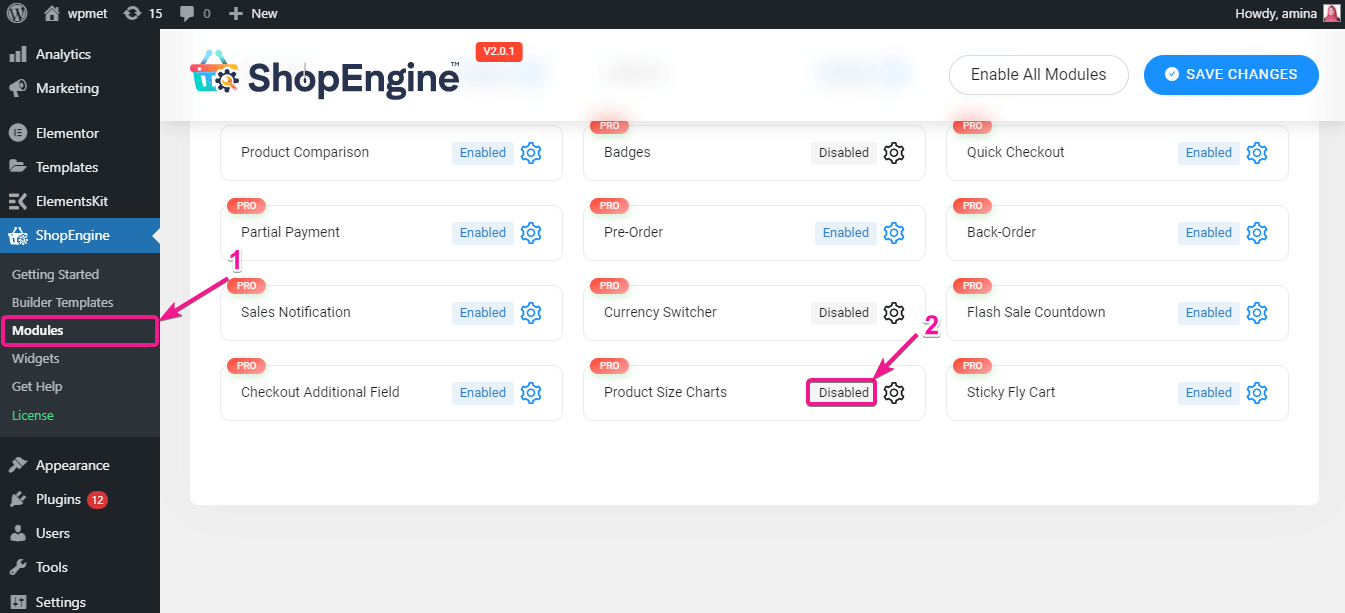
Después de eso, habilite el módulo.
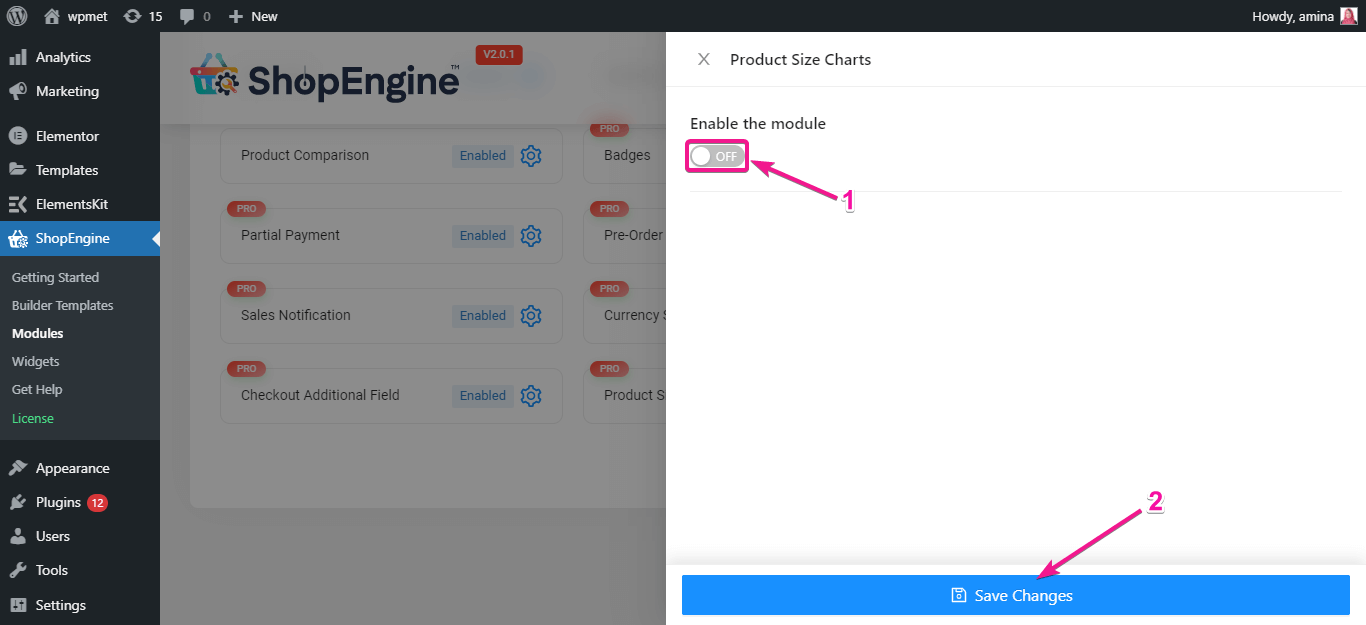
Aquí debe agregar el gráfico que desea mostrar con sus productos. Para hacerlo, haga clic en el icono "agregar elemento".
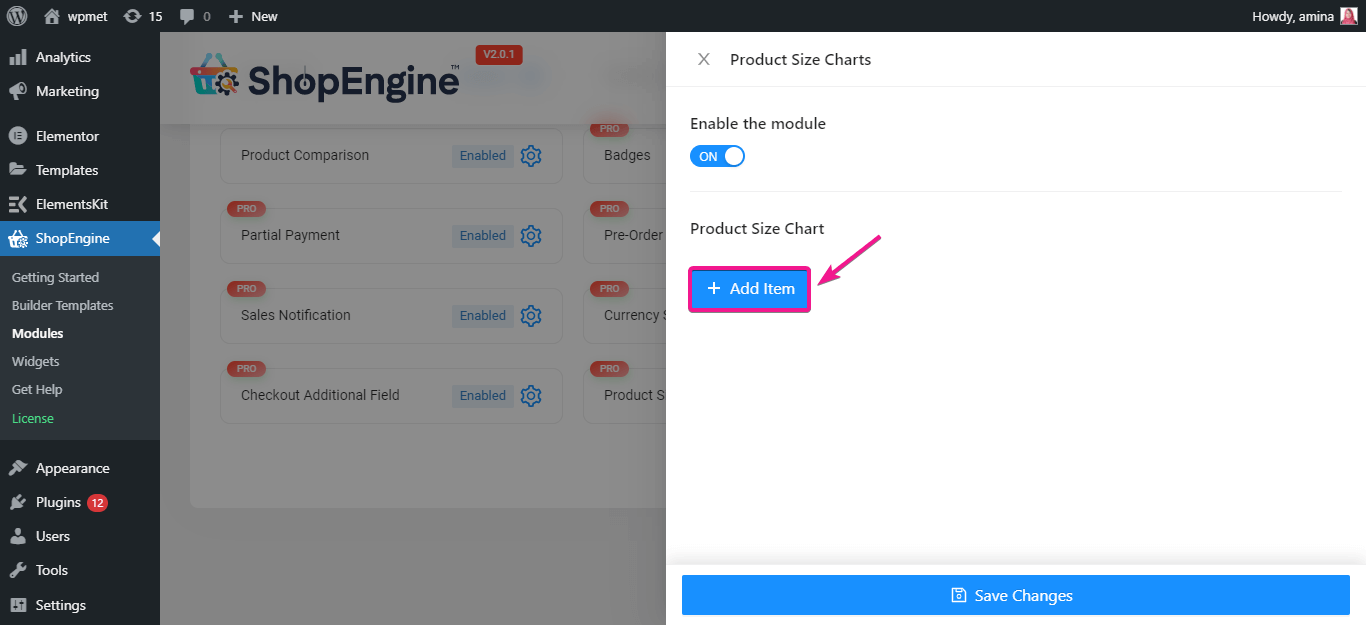
Luego, ingrese el título del gráfico y la imagen del gráfico como el siguiente gif.
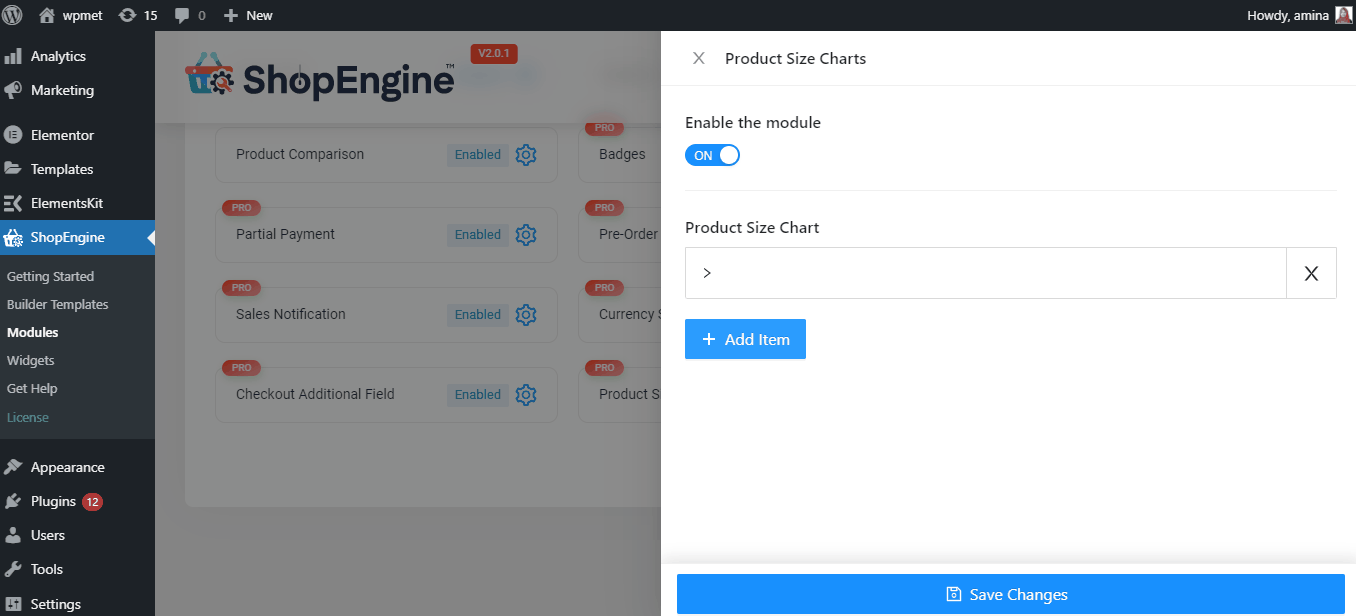
Paso 2: Cree una página de un solo producto para agregar una tabla de tallas.
Después de habilitar el widget de tablas de tallas de productos, debe crear una plantilla de una sola página. Recuerde que solo puede usar este módulo en la plantilla de página de un solo producto.
Ahora tienes que visitar ShopEngine>> Builder templates . Luego, presione el botón Agregar nuevo para crear una nueva plantilla.
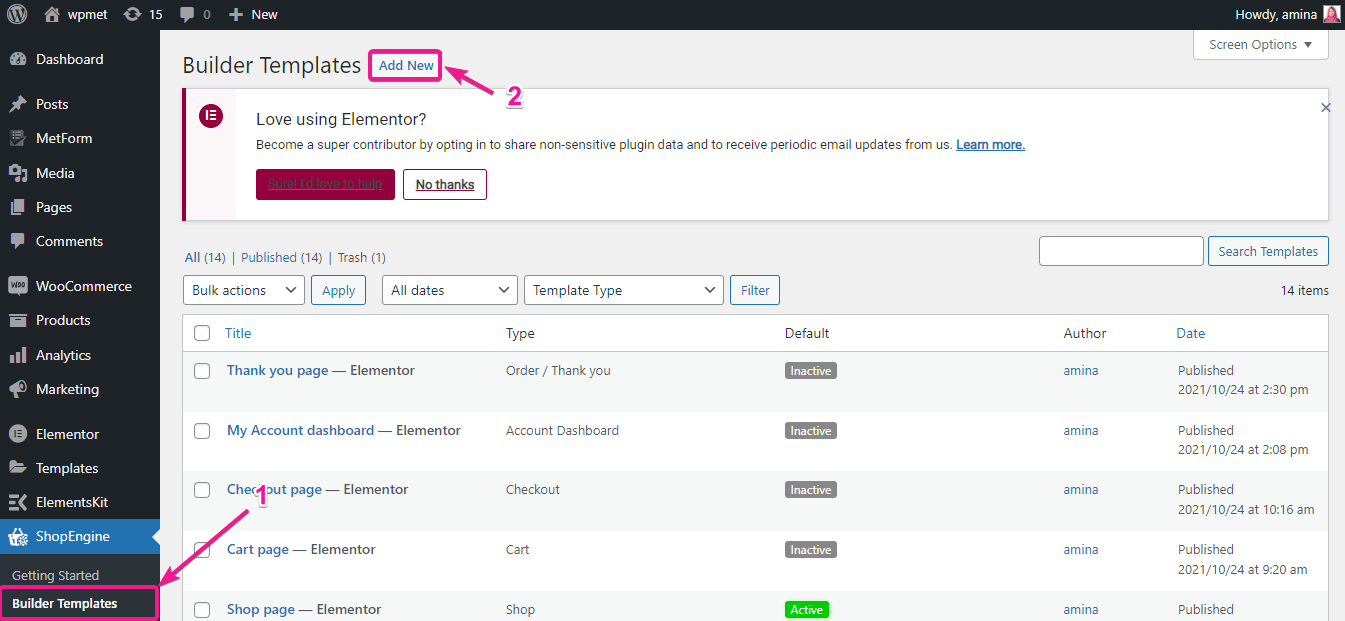
Después de crear una nueva plantilla, debe ingresar el nombre de la plantilla, escribir y seleccionar el diseño de la plantilla. Finalmente, presione editar con el botón Elementor para establecer todas las configuraciones de plantilla agregadas.

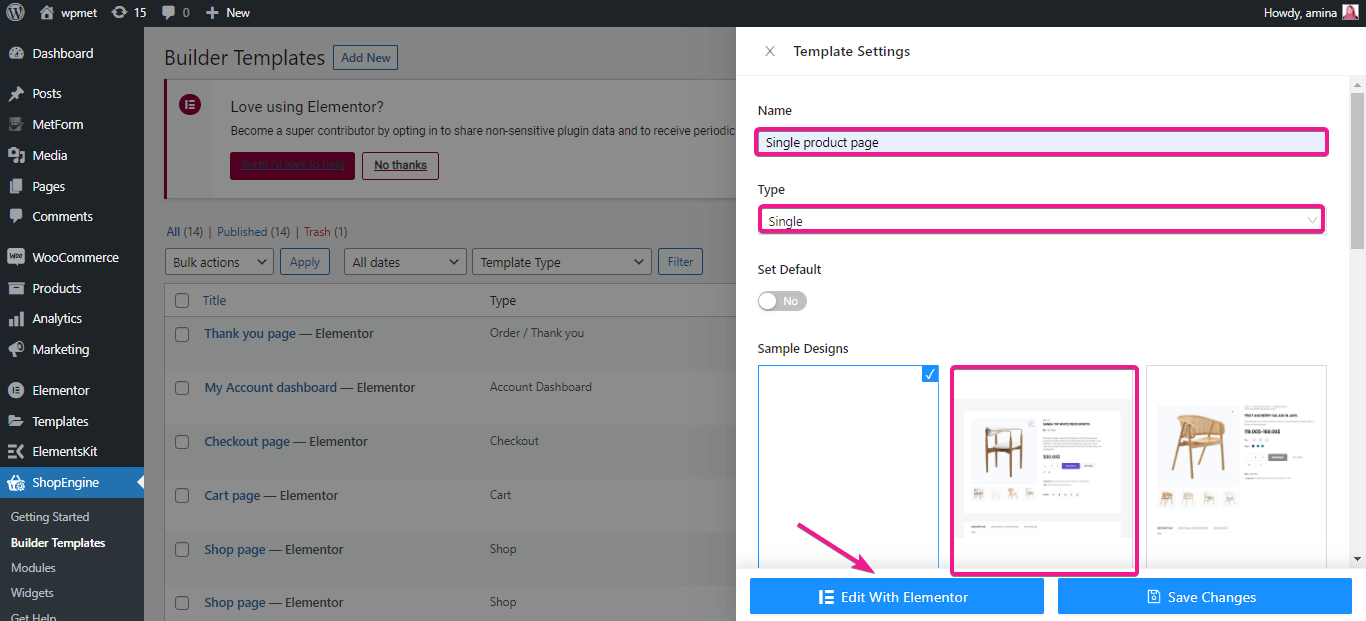
Te redirigirá a otra página. Aquí busque el módulo de tablas de tallas de productos y arrastre y suelte el widget en su sección preferida.
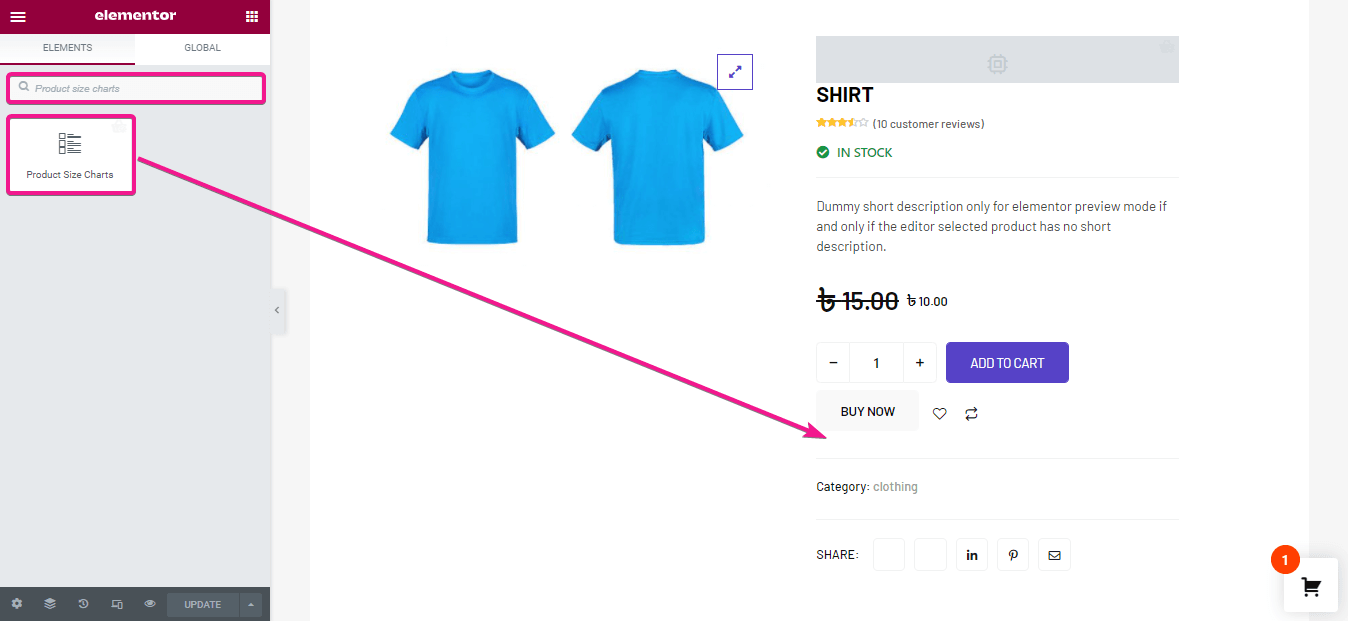
Paso 3: Edición de tablas de tallas de productos.
Ahora es el momento de editar el botón de visualización de la tabla de tallas. Primero, debe ingresar texto para el botón de su tabla de tallas. Se agregará un texto predeterminado si no agrega ningún texto para el botón.
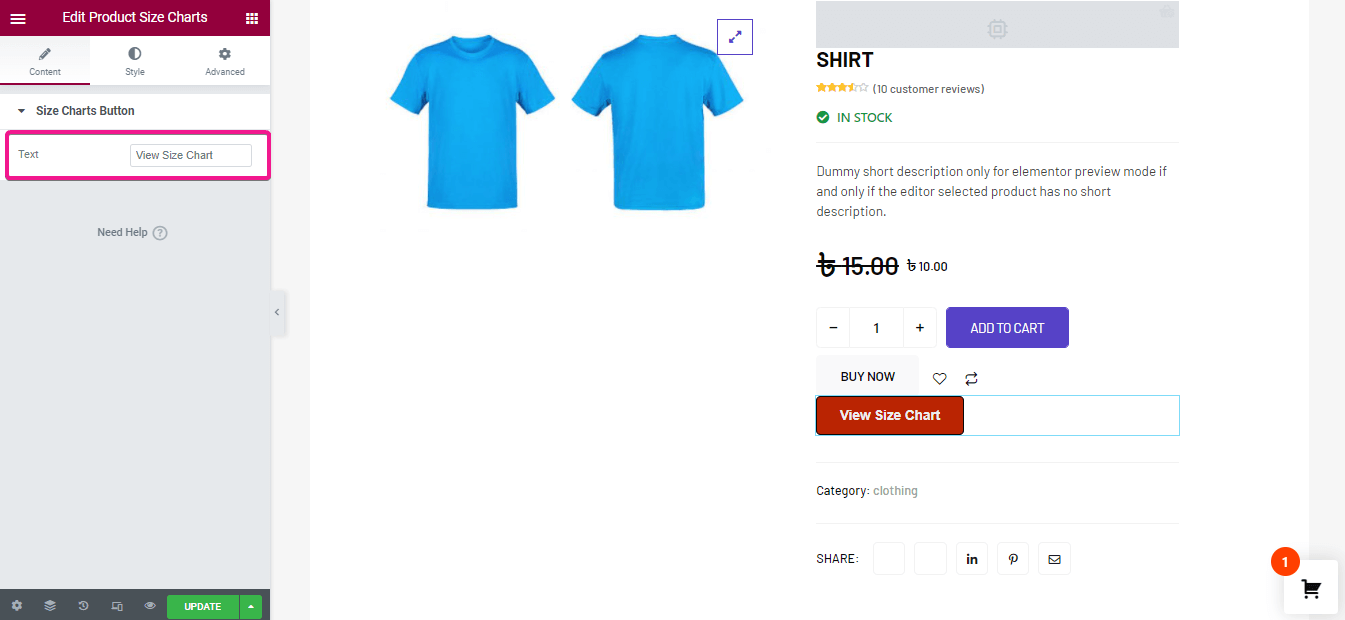
Después de eso, edite el estilo del botón de la tabla de tallas. Aquí obtendrá las siguientes opciones de edición de estilo:
- Tipografía.
- Color.
- Color de fondo.
- Tipo de borde.
- Ancho.
- Color del borde.
- Radio de la frontera.
- Relleno.
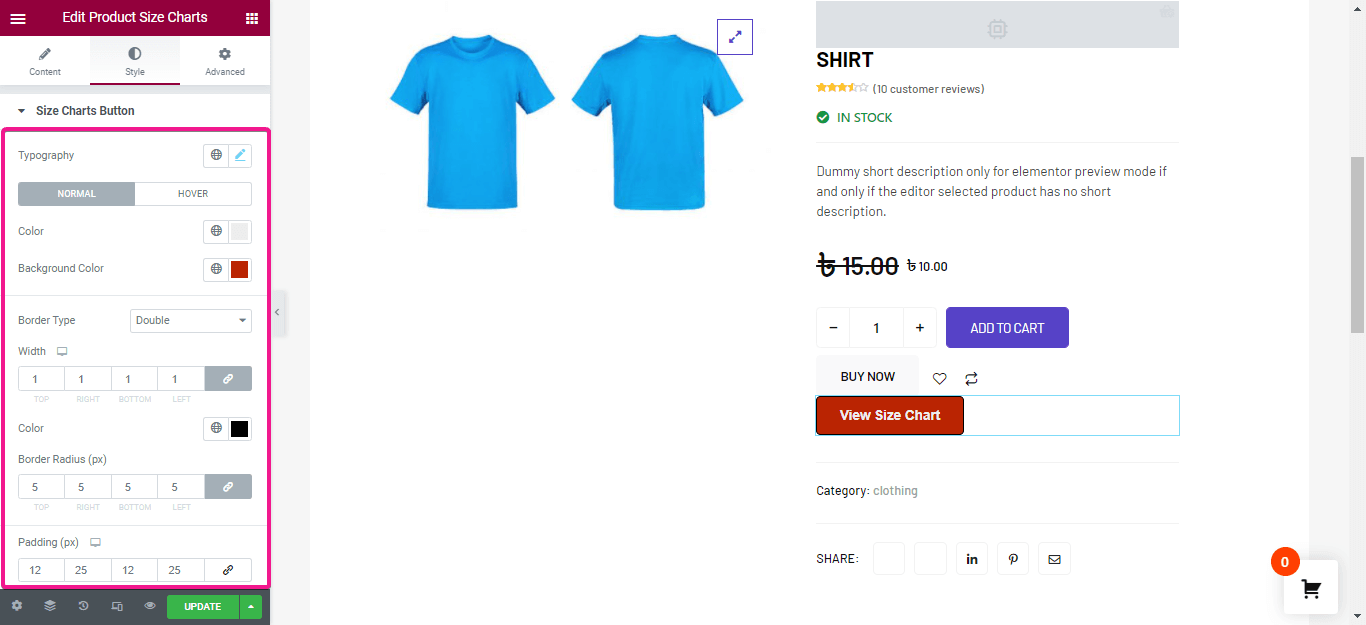
Finalmente, cambie la forma en que desea mostrar su gráfico de tamaño emergente. Aquí, ajuste el ancho, la altura, el radio del borde, el relleno y el color de fondo de la ventana emergente. Luego haga clic en el botón actualizar.
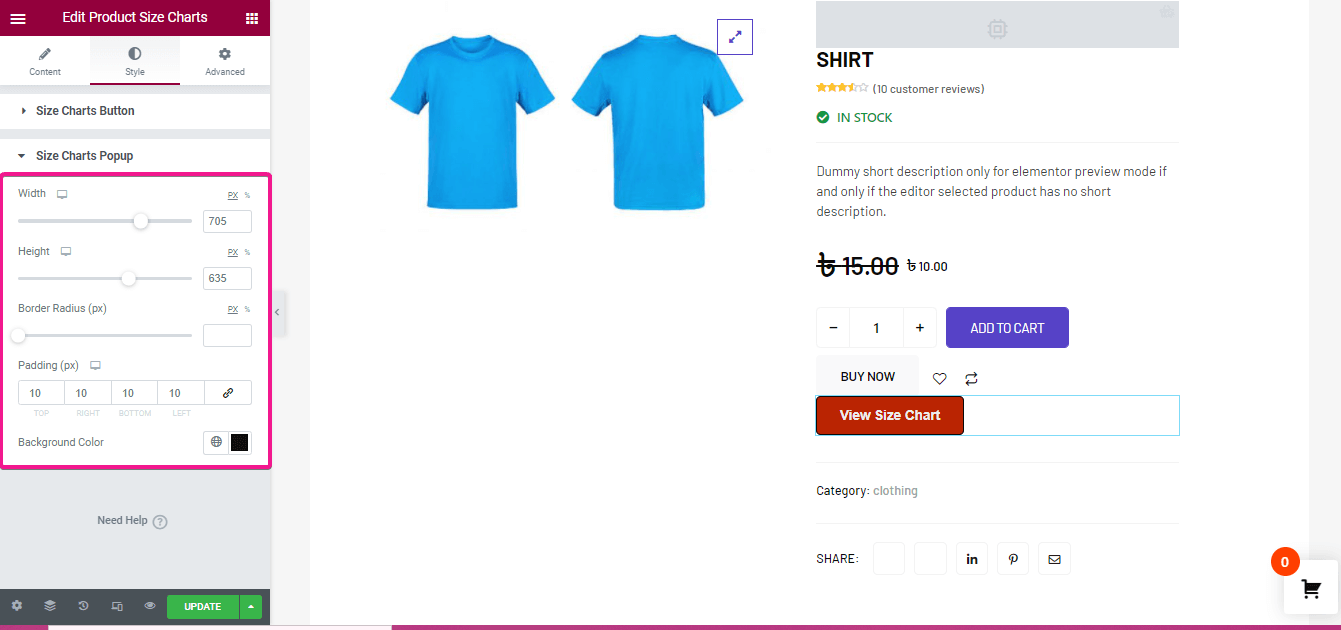
Paso 4: agregue la tabla de tallas con los productos.
En el cuarto paso, debe agregar una tabla de tallas con un producto individual. Vaya a los productos>> todos los productos y seleccione el producto al que desea agregar una tabla de tallas. Después de elegir, haga clic en la opción de edición. Luego, vaya a las tablas de tallas y seleccione el nombre de la tabla después de habilitar la tabla de productos.
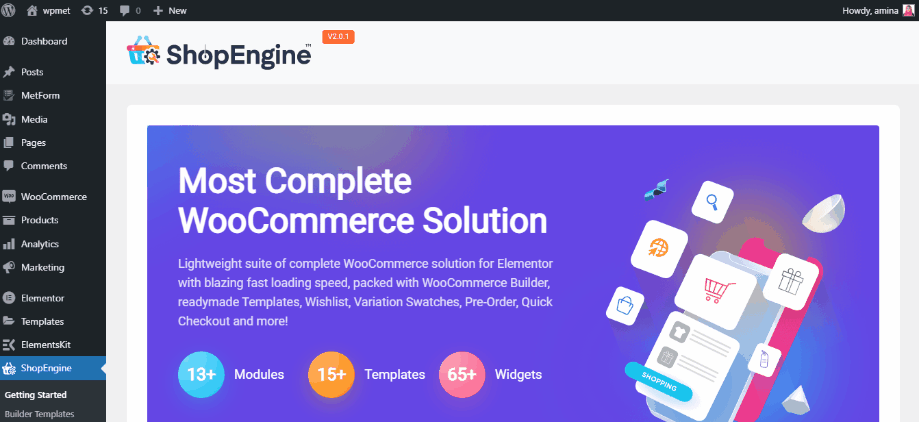
Después de la actualización, la tabla de tallas de su producto agregado se verá así:

Cómo agregar un carrito de moscas adhesivas con ShopEngine
Otra característica nueva de ShopEngine es su módulo de carro volador adhesivo. Solo habilitar y configurar este módulo es suficiente para agregar un carrito volador adhesivo a su sitio de comercio electrónico. Adopte los siguientes 2 pasos para agregar un carro volador adhesivo:
Paso 1: habilite el módulo del carrito volador pegajoso.
En el primer paso, habilite el módulo Sticky Fly Cart. Para ello, pase el mouse sobre ShopEngine y vaya a los módulos. Luego, haga clic en el botón habilitar.
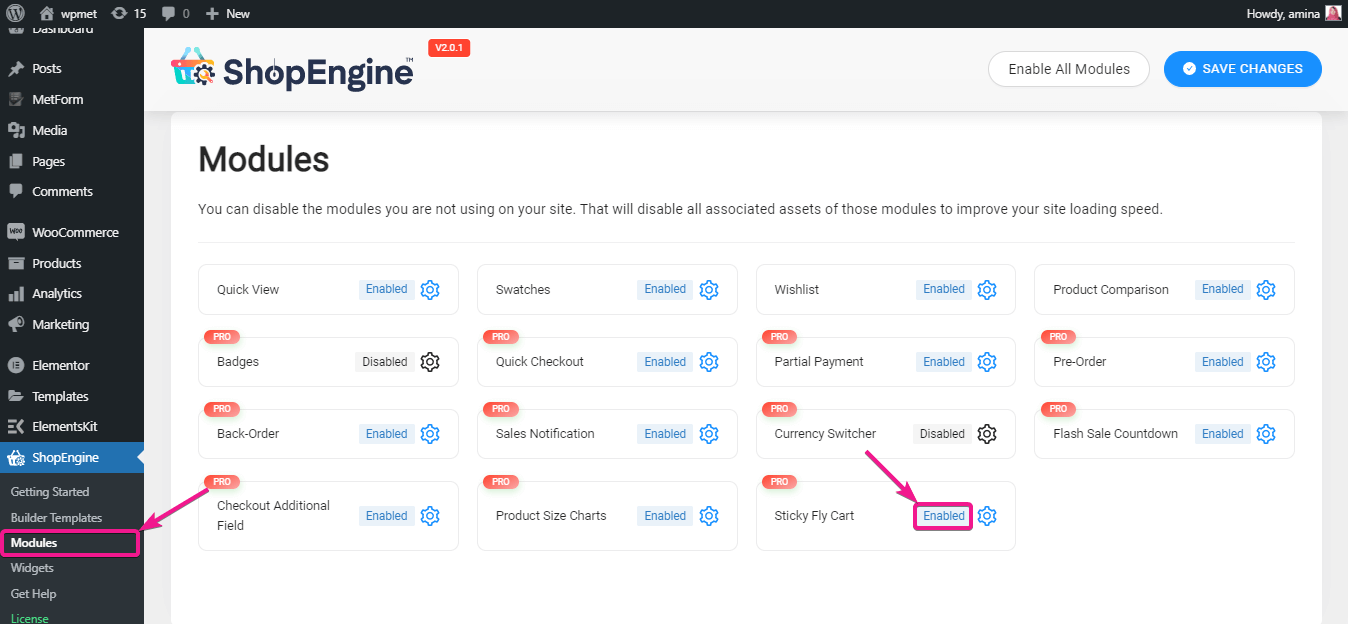
Tienes que encender el módulo.
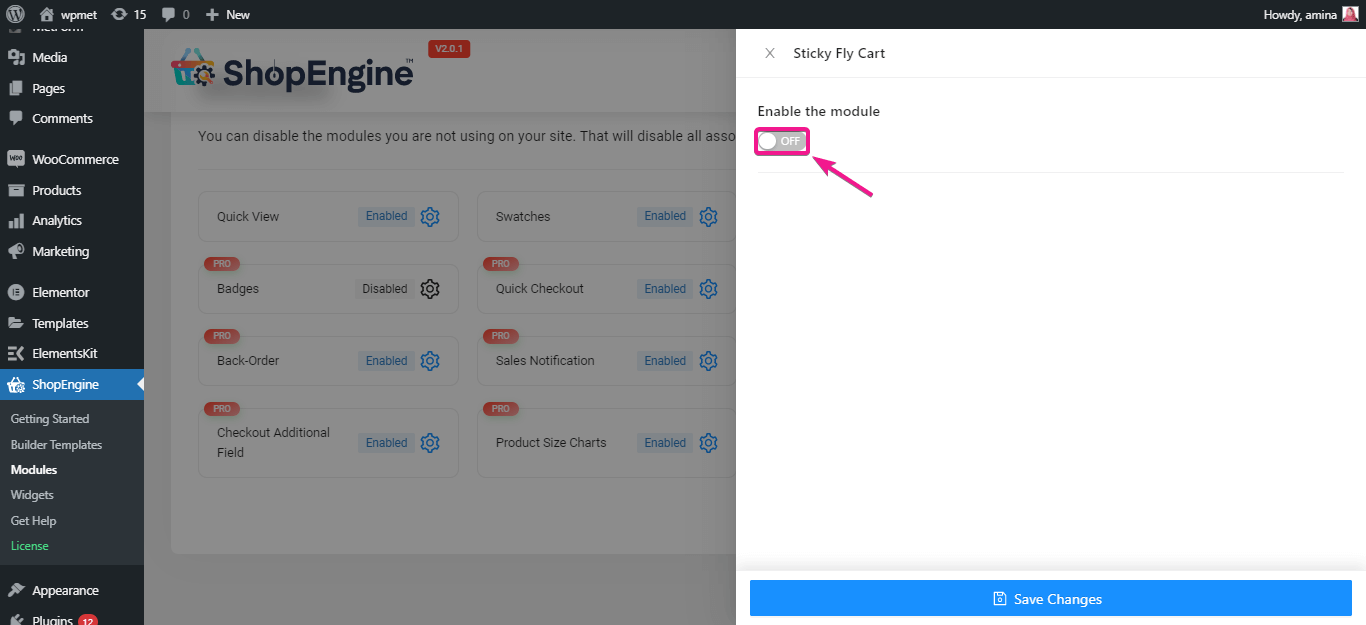
Paso 2: configure el módulo de carrito de moscas adhesivas.
Después de encender el módulo del carro volador, configure el carro volador pegajoso. Para configurarlo, elija a la derecha o a la izquierda donde desea mostrar el carrito de moscas. Luego, seleccione colores primarios y secundarios para sus estilos globales.
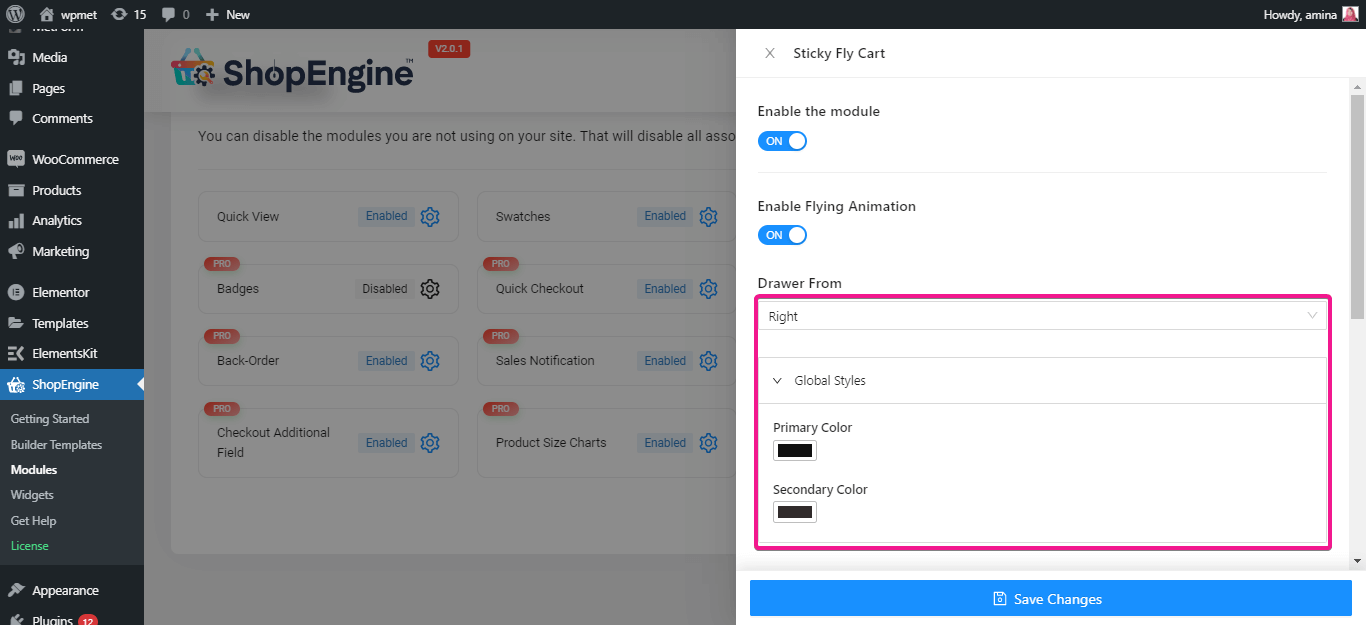
Después de eso, edite el botón adhesivo de su carro volador. Aquí obtendrá las siguientes opciones de edición de botones adhesivos:
- Tamaño.
- Tamaño de ícono.
- Color de fondo.
- Posición superior.
- Posición correcta.
- Posición inferior.
- posición izquierda.
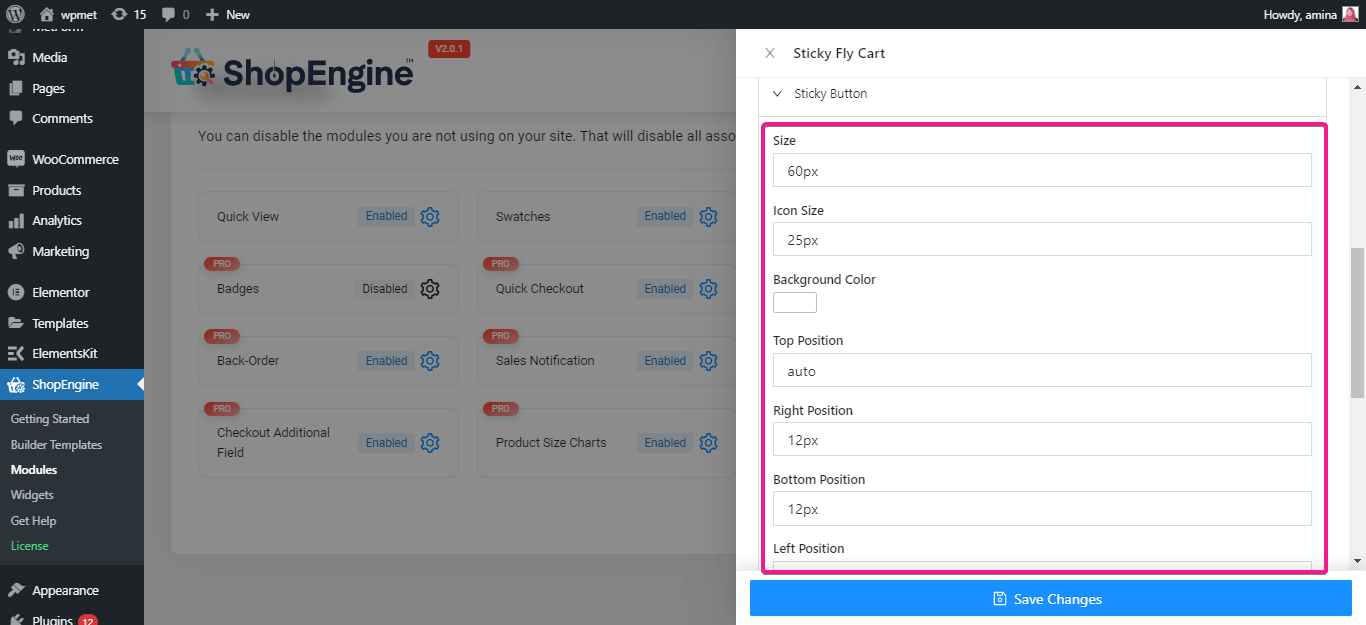
Ahora haga lo mismo para el contador del botón adhesivo, el cuerpo del carrito, el encabezado, los artículos y el subtotal. Finalmente, guarde los cambios que ha realizado en su carrito de moscas adhesivas.
Visite la página de su producto y su carrito de moscas pegajosas agregado se verá así:
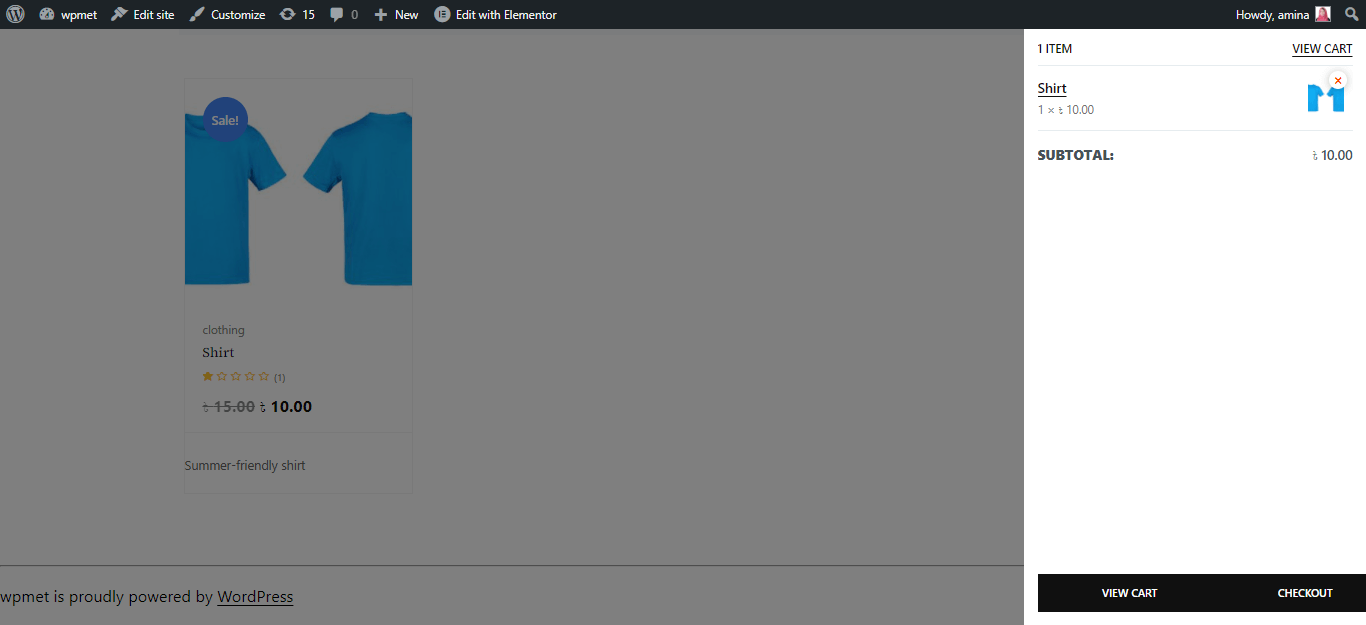
Comience con las tablas de tallas de productos de ShopEngine y el módulo de carro adhesivo:
Agregar una tabla de tallas de productos minimizará la confusión de sus clientes y les permitirá elegir la talla exacta de sus productos. Mientras que un carro volador pegajoso les permitirá elegir fácilmente sus productos y ver los artículos agregados de vez en cuando. Estas dos características son muy importantes para cualquier sitio web de comercio electrónico.
Afortunadamente, ahora obtendrá ambas características en la versión actualizada de ShopEngine . Además, ya sabe con qué facilidad puede agregar una tabla de tallas de productos y un carrito volador adhesivo a su tienda WooCommerce. Use estas funciones para aumentar su tasa de conversión de WooCommerce y aumentar los ingresos como otros sitios web de comercio electrónico bien establecidos.

